Ako opraviť chybu pri porušení DPC Watchdog Windows 10
Windows / / August 05, 2021
Predpokladajme, že robíte niektoré zo svojich dôležitých prác na počítači so systémom Windows 10. Zrazu sa zobrazí modrá obrazovka a zobrazí sa chyba pri kontrole chyby. Zistíte, že je potrebné reštartovať váš systém. Po reštartovaní sa stratili všetky údaje, ktoré ste neuložili. Bude to pokojne frustrujúce, ak ste si neuložili svoju základnú prácu. Toto Chyba modrej obrazovky niekedy nastane z dôvodu chyby porušenia stráženého psa odloženého volania procedúry (DPC).
Môže mať veľa dôvodov na to, aby sa vo Windows 10 vyskytla chyba porušenia zákona Watchdog s odloženým volaním procedúry (DPD). Môže sa to vyskytnúť v dôsledku problému s aktualizáciou softvéru alebo v dôsledku existencie nepodporovaných súborov. Existuje niekoľko dôvodov, ktoré môžu v systéme Windows 10 zobraziť chybu porušenia zákona Watchdog s odloženým volaním procedúry (DPD). Niektoré z významných problémov, ktoré môžete vyriešiť, sú:
- Zastarané alebo poškodené ovládače
- Nekompatibilita hardvéru s operačným softvérom
- Konflikt softvéru
- Zastaraný firmvér
- Poškodené systémové súbory
Obsah
- 1 Čo je chyba porušenia Watchdogu s odloženým volaním procedúry (DPC):
-
2 Ako opraviť chybu porušenia Watchdogu s odloženým volaním procedúry (DPC):
- 2.1 Zmeniť ovládač radiča:
- 2.2 Vykonajte kontrolu disku:
- 2.3 Použite nástroj na pokročilé opravy:
- 2.4 Aktualizácia ovládačov:
- 2.5 Spustený prehliadač udalostí:
- 2.6 Kontrola kompatibility:
Čo je chyba porušenia Watchdogu s odloženým volaním procedúry (DPC):
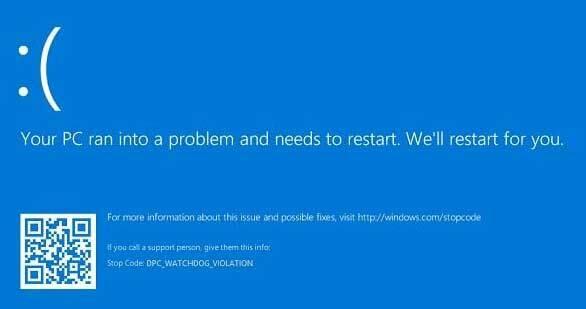
Chyba porušenia Watchdogu s odloženým volaním procedúry (DPC) je všeobecná chyba BSOD a nastáva, keď kontrola chýb vedie k čakaniu dlhšiemu ako stanovenému času čakania. Ak nástroj na kontrolu chýb nenašiel a neodpovedal v rámci preddefinovaného časového limitu, dôjde k tejto chybe. Ak máte rovnaký problém, nemusíte sa obávať; nie ste sami, kto má tento problém. Rôzni používatelia systému Windows 10 oznámili, že dostávajú modrú obrazovku s chybovým kódom na kontrolu chýb. Táto chyba vás môže viesť k strate všetkých neuložených údajov v systéme pri jeho reštartovaní.
Kontrola chýb zvyčajne monitoruje všetky vaše programy Windows a výkon vášho počítača. Volanie odloženej procedúry môže trvať dlho alebo bol váš systém zasiahnutý na akejkoľvek požadovanej úrovni. Tento proces spôsobí, že sa vyskytne chyba porušenia DPC Watchdog.
Ako opraviť chybu porušenia Watchdogu s odloženým volaním procedúry (DPC):
Pretože sa môže vo vašom počítači vyskytnúť chyba, že sa zobrazuje chyba porušenia DPC Watchdog, môžete postupovať podľa niektorého z nižšie uvedených postupov:
Zmeniť ovládač radiča:
Primárnym riešením pre tento druh chyby môže byť zmena ovládača radiča. Pri riešení tohto problému môžete postupovať podľa týchto jednoduchých krokov:
- Stlačte kláves „Windows + X“ a vyhľadajte správcu zariadení
- Kliknite na položku „Správca zariadení“, kde nájdete tlačidlo „Ovládač IDE ATA / ATAPI“.
- Dvakrát stlačte to tlačidlo, ktoré vám ukáže štandardný ovládač vo vašom systéme
- Kliknite pravým tlačidlom myši na názov radiča.
- Kliknite na „vlastnosti“.
- Skontrolujte podrobnosti ovládača a overte, či ste vybrali správny radič.
- Neprejdite ani na kartu „Ovládač“.
- Tu nájdete tlačidlo „Aktualizovať ovládač“
- Stlačte tlačidlo „Aktualizovať ovládač“.
- Neprechádzajte na automatické vyhľadávanie, pokračujte a kliknite na „Vyhľadať softvér ovládača v mojom počítači“.
- Tu v dolnej časti nájdete namiesto prehliadania systému inú možnosť.
- Umiestnite kurzor na možnosť „Dovoľte mi vybrať zo zoznamu dostupných ovládačov v počítači“.
- Zobrazí sa názov ovládača „Standard SATA AHCI Controller“
- Kliknite na tlačidlo „Ďalej“ a reštartujte systém.
- Ak stále čelíte rovnakému problému, môžete rovnaký postup vykonať viackrát.
Vykonajte kontrolu disku:
Môže to byť problém s diskom, ak máte chybu porušenia DPC Watchdog. Chyby na disku môžete skontrolovať podľa týchto jednoduchých krokov:
- Spustite príkazový riadok ako správca. Stlačte kláves „Windows + R“, čím sa otvorí dialógové okno spustenia. Zadajte „cmd“ bez úvodzoviek a stlačte „Ctrl + Shift + Enter“. Otvorí sa príkazový riadok ako správca.
- Stlačením tlačidla „Áno“ poskytnete povolenie správcovi
- Do príkazového riadku zadajte kód bez úvodzoviek „chkdsk / f / r“ a stlačte kláves Enter
- Stlačením klávesu „Y“ skontrolujete chyby disku pri štarte zariadenia
- Kontrolu disku môžete podľa potreby preplánovať
- Táto kontrola tiež automaticky vyrieši chyby a vyrieši váš problém
Použite nástroj na pokročilé opravy:
Chybu DPC Watchdog môžete vyriešiť tiež tým, že budete mať k dispozícii aj nástroj na opravu. Najvýhodnejším nástrojom na riešenie tohto problému je program „Restoro“. Automaticky vyhľadá a opraví problémy, ktoré majú váš počítač. Keď máte vo svojom systéme stiahnutú aplikáciu „Restoro“, postupujte podľa týchto pokynov na vyriešenie problémov vo vašom počítači so systémom Windows 10:
- Spustite program a počkajte, kým zhromaždí všetky systémové informácie.
- Ukáže vám programy týkajúce sa akýchkoľvek chýb.
- Kliknite na „Spustiť opravu“ v spodnej časti a spustite opravu systému.
- Táto oprava je jednoduchá a poskytne vám bezproblémové používanie počítača.
Aktualizácia ovládačov:
Ak sa chyba DPC Watchdog vyskytne v dôsledku nepodporovaných ovládačov alebo aktualizácií, môžete svoje ovládače aktualizovať podľa týchto jednoduchých krokov:
- Otvorte správcu zariadení
- Vyberte SSD a poznačte si podrobnosti systému
- Na webovej stránke výrobcu si môžete stiahnuť všetky aktualizácie pre váš systém a všetky ich nainštalovať, aby ste problém s chybou vyriešili.
Spustený prehliadač udalostí:
Táto metóda vám môže pomôcť zistiť dôvod chyby s porušením. Podľa týchto pokynov získate všetky informácie o udalosti generujúcej chybu:
- Stlačte kláves „Windows + R“, čím sa otvorí dialógové okno spustenia
- Zadajte „eventvwr.msc“ a stlačte „OK“.
- Na ľavej strane panela vyberte možnosť „Systém“
- Problémy budú označené v strede panela
- Identifikujte a vyriešte všetky problémy kliknutím pravým tlačidlom myši a vykonaním opravy.
- Teraz skontrolujte, či vaša chyba porušenia nezmizla.
Kontrola kompatibility:
Môžete tiež skontrolovať kompatibilitu softvéru a hardvéru a vyriešiť tak chybu DPC Watchdog na počítači so systémom Windows 10. Podľa pokynov skontrolujte kompatibilitu:
- Stlačte kláves „Windows + R“, čím sa otvorí dialógové okno spustenia
- Zadajte „ovládací panel“ a stlačte kláves „Enter“.
- Vyberte možnosť „Odinštalovať program“
Nájdite čas a dátum niekoľkých novo nainštalovaných aplikácií. Ak sa problém vyskytol po ich inštalácii, odinštalujte program a reštartujte počítač, aby sa veci vyriešili. Táto metóda sa neodporúča, aby sa uprednostňovala pred ostatnými. Najprv môžete skontrolovať ostatných a ak žiadny z nich nefunguje, môžete pokračovať v tejto metóde.
Nie je také ťažké zvládnuť chybu v prípade porušenia pravidiel pre odložené volanie strážneho psa (DPC) v počítači so systémom Windows 10. Ak sa chcete tohto druhu zlyhania zbaviť, musíte postupovať podľa pokynov krok za krokom. To môže chrániť všetky neuložené zmeny a stratiť sa.
Niekedy sa nebudete môcť dostať do svojho počítača, keď sa vyskytne chyba porušenia zákona Watchdog odloženého volania procedúry (DPD). Tento problém je oveľa dráždivejší. Ak sa váš systém dostane do slučky, musíte pristupovať do systému Windows v bezpečnom režime. Počas zapínania systému môžete prejsť na „Možnosti spustenia“. Postup, ako sa dostať do tejto možnosti, nemusí byť pre všetkých rovnaký, takže ho podľa toho nájdite. Teraz vyberte „bezpečný režim“ alebo „bezpečný režim so sieťou“, aby ste sa dostali do systému v bezpečnom režime. Ak máte akékoľvek otázky alebo pripomienky, napíšte si komentár do poľa pre komentár nižšie.
Rovnako si pozrite naše Tipy a triky pre iPhone, Tipy a triky pre PCa Tipy a triky pre Android pre viac takýchto tipov a trikov. Ďakujem.


![Stiahnite si a nainštalujte AOSP Android 10 pre Lenovo S5 Pro GT [GSI Treble]](/f/628a7ee088edf28b360fd72509c36ac8.jpg?width=288&height=384)
